Windows Deployment Services Nedir?Nasıl Kurulur?(Bölüm 1)
Server 2008 ile alakalı bende araştırdığım ve uyguladığım kadarıyla bilgi vermeye devam ediyorum.Bu makalemde,Windows Server 2008 ile birlikte gelen Windows Deployment servisinin(WDS) ne olduğu ve nasıl kurulabileceğini anlatacağım.Aynı zamanda serinin ilk makalesi olucaktır.WDS ile yapabileceklerimizi toplamda 5 makale serisi ile açıklıyacağım.
Windows Deployment Services(WDS) Bölüm 1
Windows Deployment Services Nedir?Nasıl Kurulur?
DVD’den kurulum yapma işlemleri kısa olmasına rağmen, bu işlemlerin tamamlanması bazı durumlarda bir saate kadar uzun sürebilir.Takdir edersiniz ki, şirketimizdeki 50 tane bilgisayara, bu manuel yöntemle Windows Server 2008 kurmak saatler sürer.İşte bu işi kolaylaştırmak amacı ile, farklı yöntemler de geliştirilmiştir.Windows Deployment Service ile networkden kurulum yapılabilir.Böylece kurulum sırasında bilgisayarın başında beklemeden gerekli işlemler yapılabilir.
Eski adıyla Remote Installation Service(RIS) yeni adıyla Windows Deployment Services,işletim sisteminin network üzerinden kurulabilmesini ve aynı zamanda hızlı bir şekilde çok sayıda makinanın kurulmasına yönelik daha basit, daha yüksek seviyede güvenli araçlar sunmaktadır.Windows Server 2008 işletim sistemindeki Windows Deployment Service rolü Remote Installation Services (RIS)’in güncelleştirilmiş ve tekrar dizayn edilmiş versiyonudur.Windows işletim sistemlerini özellikle Windows Vista ve Windows Server 2008’i zamandan tasarruf sağlayarak kurmamızı sağlamaktadır.
Windows deployment servislerinin bileşenleri 3 kategori de toplanmıştır:
a)Sunucu Bileşenleri (Server Components):İstemcilerin Ağ üzerinden boot edilebilmelerini ve işletim sisteminin network üzerinden kurabilmesi için gerekli olan Pre-Boot Execution Environment (PXE) server ve Trial File Transfer Protocol (TFTP) içeren bileşendir.
b)İstemci Bileşenleri (Client Components):Windows Pre-Installation Environment (WindowsPE) içinde çalışan ve grafik ara yüz sunan bir bileşendir.Bu sayede kullanıcılar seçmiş oldukları imajlar ile kuruluma başlarlar.
c)Yönetim Bileşenleri (Management Components):Bu bileşen, sunucu ve istemci bilgisayarlarının imajlarının yönetimini kolaylaştıran araçlar içermektedir.
Windows Deployment Service(WDS) ile Gelen Yenilikler ve Yararları
Server 2008 ile gelen WDS,RIS üzerine birçok yeni özellik katmaktadır.İlk olarak RIS ile Server 2008 ve Vista kurulumunu yapamıyoruz.WDS ile yeni çıkmış olan bu server ve client platformlarının da kurulumunu yapabilmekteyiz.Şimdi gelin diğer karşılaştırmaları aşağıda yapalım.
●RIS ile Server 2008 ve Vista kurulumu yapılamazken,WDS ile bütün işletim sistemlerinin kurulumunu yapabilmekteyiz.
●WDS ile .WİM formatında yeni bir image formatı hayatımıza katılmaktadır.Hazırda çalışan işletim sistemlerinin imajını alarak kendimize referans makinalar oluşturabilmekteyiz.Bu şekilde işletim sistemi olmayan Pclerede Windows imajları yüklenebilir.
●Server 2008 ve Vista dvdleri içerisinde yer alan İnstall.wim dosyaları kullanılarak çok kolay bir şekilde networkden kurulum gerçekleştirilebilir.Aynı şekilde dvd içerisindeki Boot.wim kullanılarak da hazır kurulmuş sistemlerim imajları alınabilir.
●WDS ile WindowsPE(Windows Preinstallation Environment) dvd’leri yani bootable dvd’ler oluşturabilmekteyiz.
●RIS’nazaran oluşturulan imajların kullanılması ve uygulanması hem basitleştirilmiş hem de hızlandırılmıştır.
●WDS ile gelen yeni arayüz sayesinde client ve server işletim sistemleri için gruplar oluşturabiliriz.Bu şekilde eski(Legacy Client) yeni bütün işletim sistemlerinin hem networkden sıfırdan kurulum yapılması hem de referans makinalarının imajları alınması gerçekleştirilebilir.
●Server 2003 ile birlikte kullanmış olduğumuz WDS’den farklı olarak 2008’deki WDS üzerinde RISETUP komutu kullanılamamaktadır.
●WDS ile EFI arayüzüne sahip X64 çalışan platformlarda network üzerinden boot edilebilmektedir.
●WDS ile TFTP protokolü desteklenmektedir.
●Geliştirilmiş ve yüksek performanslı PXW bileşenleri
●İşletim sistemi seçimi için kullanılan yeni boot menüsü
Windows Deployment Service Gereksinimleri
●Bu servisin kurulacağı makinada Local Administrator veya Domain Administrator grubuna üye bir kullanıcı gerçekleştirebilmektedir.
●WDS Server olarak yapılandırılacak olan makina mutlaka Active Directory Domain Services(ADDS)’in bir üyesi olmalıdır.Yani Domain’e üye bir makinada kurulum yapılabilir.
●Forest ve Domain Function Level farklılıkları önemli değildir.Her türlü Funciton Level’da çalıştırılabilir.
●WDS Server çalıştırıcağımız Forest ortamında aktif olarak çalışan bir DNS rolü de kurulmuş olması gerekmektedir.
●WDS,network’de aktif olarak çalışan bir DHCP rolüne ihtiyaç duymaktadır.
●WDS’e bağlanıp işletim sistemi kurulumu yapıcağımız istemcilerin tamamında Pre-boot Execution Environment(PXE) özelliğine sahip olan networkden boot edilebilen ethernet kartları olmalıdır.
Windows Deployment Service Kurulumu
1)Server Manager veya İnitial Configuration Task konsolları üzerinden kurulumu gerçekleştirebilirsiniz.Ben Server Manager’ı kullanarak kurulum gerçekleştireceğim.Server Manager’a girip Add Roles diyebiliriz.
2)Bir sonraki pencerede karşımıza gelen rol listesinden Windows Deployment Service seçiyoruz.
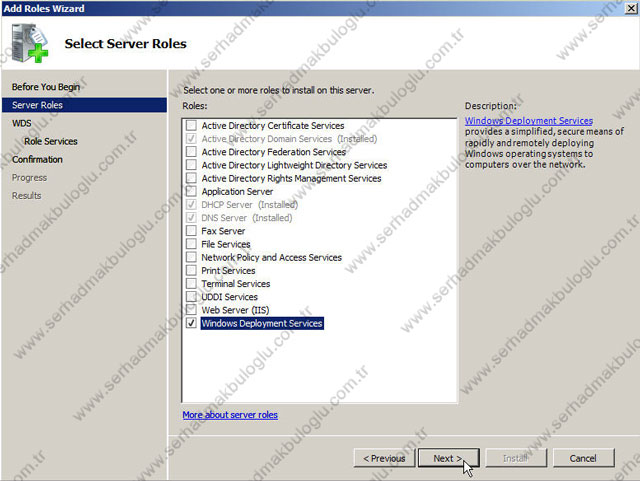
3)Next diyerek devam ettikten sonra karşımıza WDS ile alakalı bilgiler içeren bir özet ekranı gelmektedir.
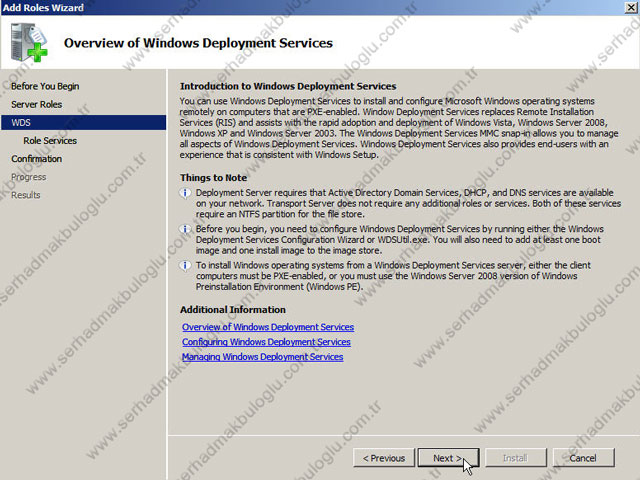
4)Windows Deployment ile birlikte kurulacak olan bileşenleri görüyoruz.
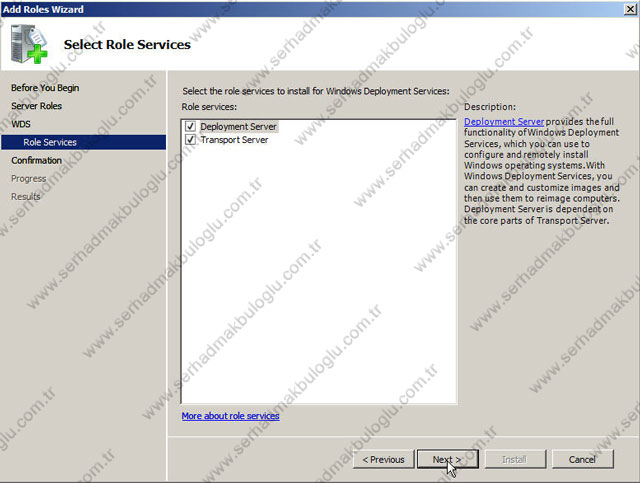
5)Evet Install diyerek kurulumu başlatabiliriz.
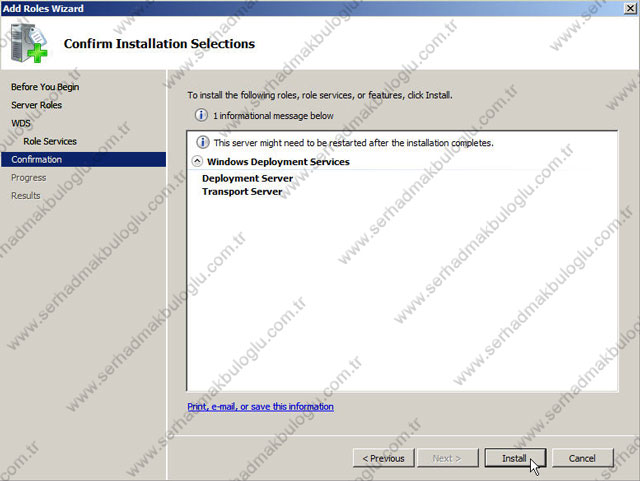
6)WDS yüklenmiştir.
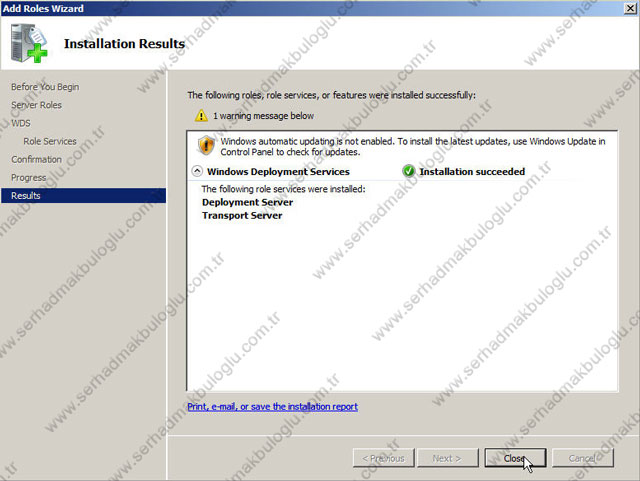
7)Açıp hemen bir kontrol yapalım.Aynı zamanda bütün işlemleri gerçekleştireceğimiz arayüzü bir tanımış oluyoruz.Ünlem işareti sunucunun konfigürasyonunun yapılmadığını göstermektedir.
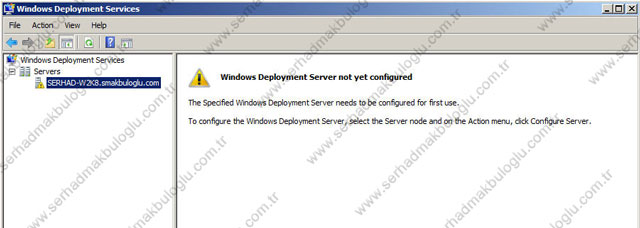
Evet arkadaşlar,WDS ile alakalı makalemizin ilk serisinde bileşenleri açıklayıp kurulumunu gerçekleştirdik.Makalenin ikinci bölümünde kurduğumuz WDS’in konfigürasyonunu yapacağız.Tekrar görüşmek üzere,
Hoşçakalın..


iyi günler dilerim ben server 2008 kurulumu ve wds hakkında bilgi almak istiyorum bana kaynak veya verebileceğiniz bilgi varmı acaba yada önereceğiniz kitap sizden yardım bbekliyorum ilginiz için teşekkürler
Merhaba,
Site üzerindeki makaleleri takip edebilirsin.
http://www.serhadmakbuloglu.com/windows-deployment-services-nedirnasl-kurulurblm-1.html
http://www.serhadmakbuloglu.com/windows-deployment-services-konfigrasyonublm-2.html
http://www.serhadmakbuloglu.com/windows-deployment-services-boot-ve-install-image-oluturmakblm-3.html
http://www.serhadmakbuloglu.com/windows-deployment-services-ile-networkden-server-2008-kurulumublm-4.html